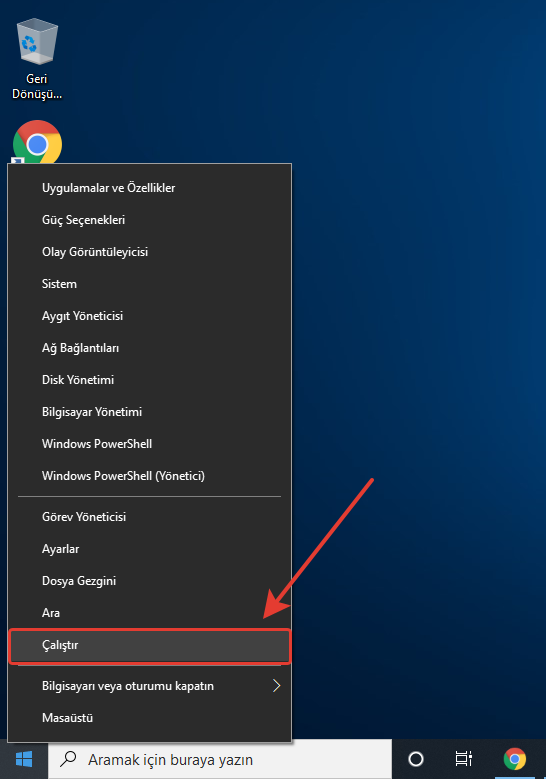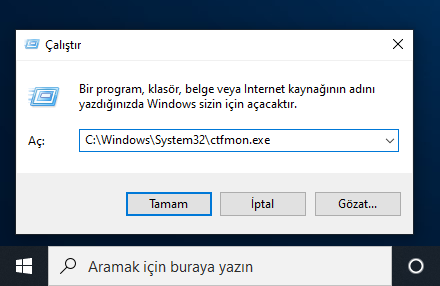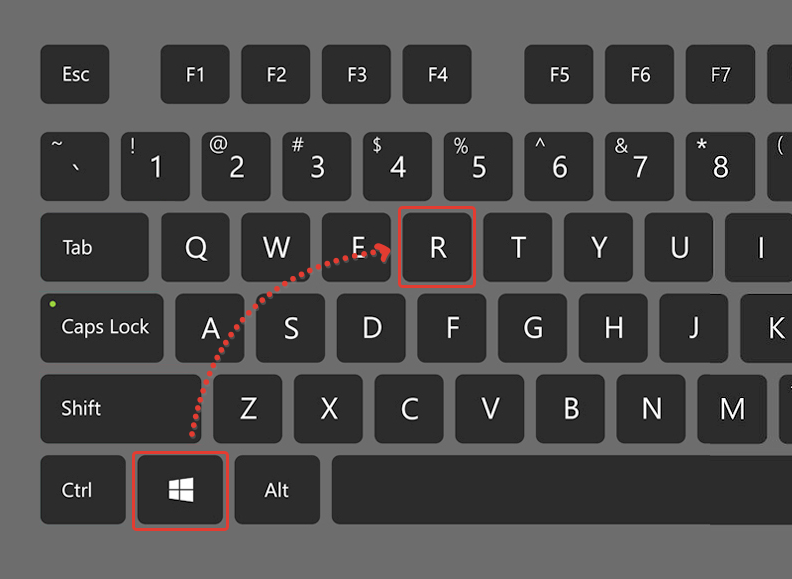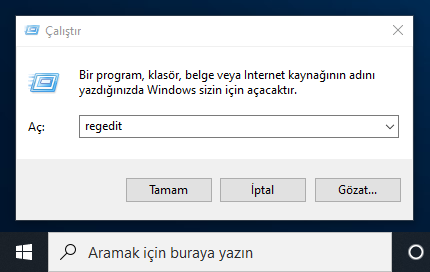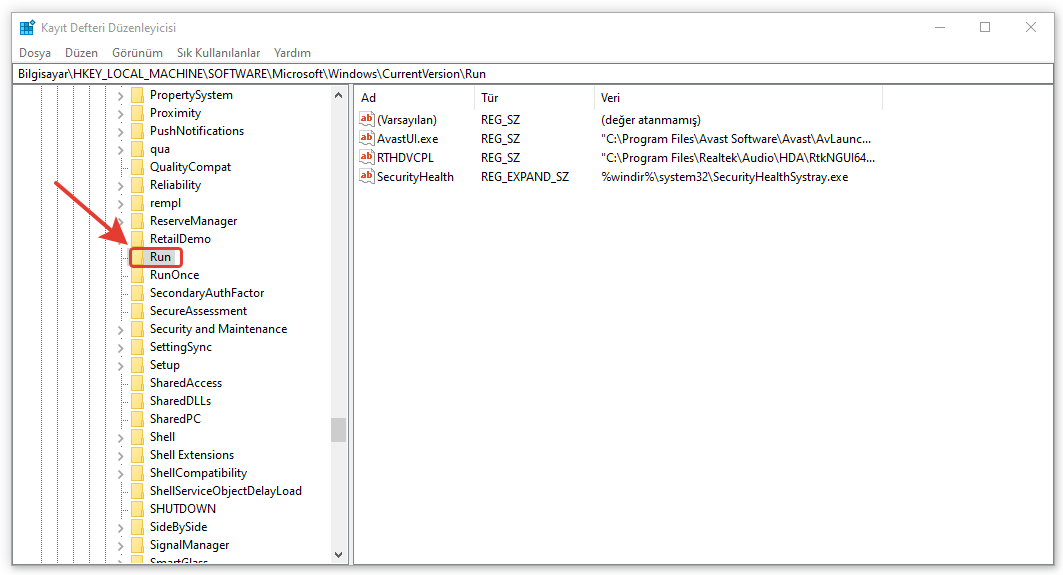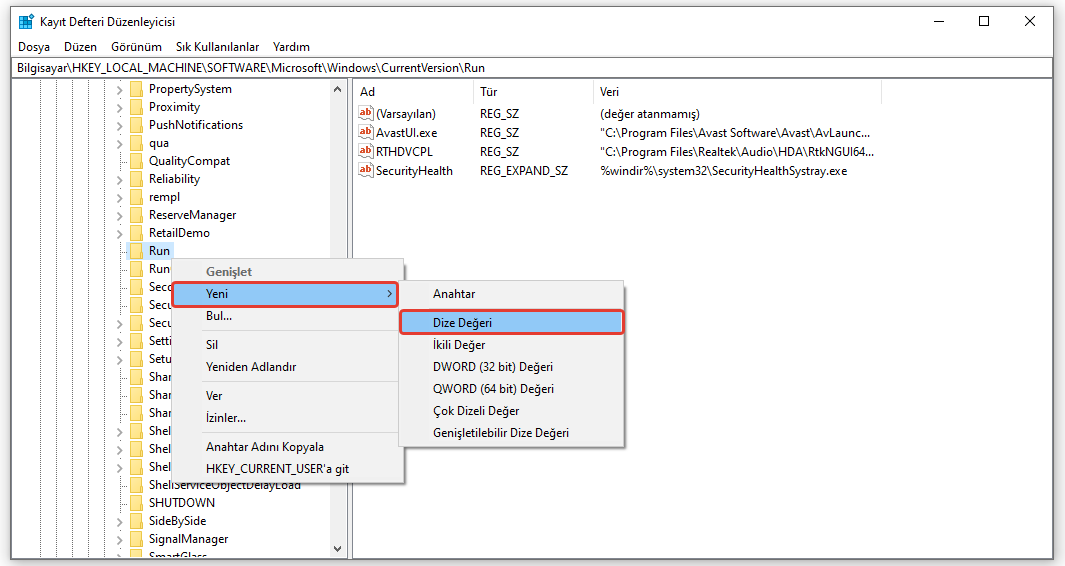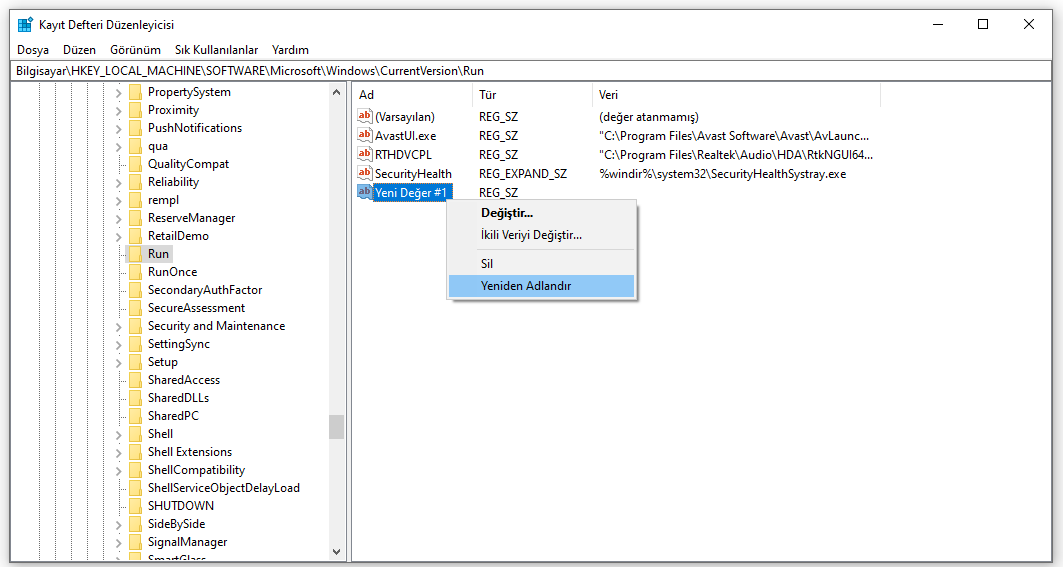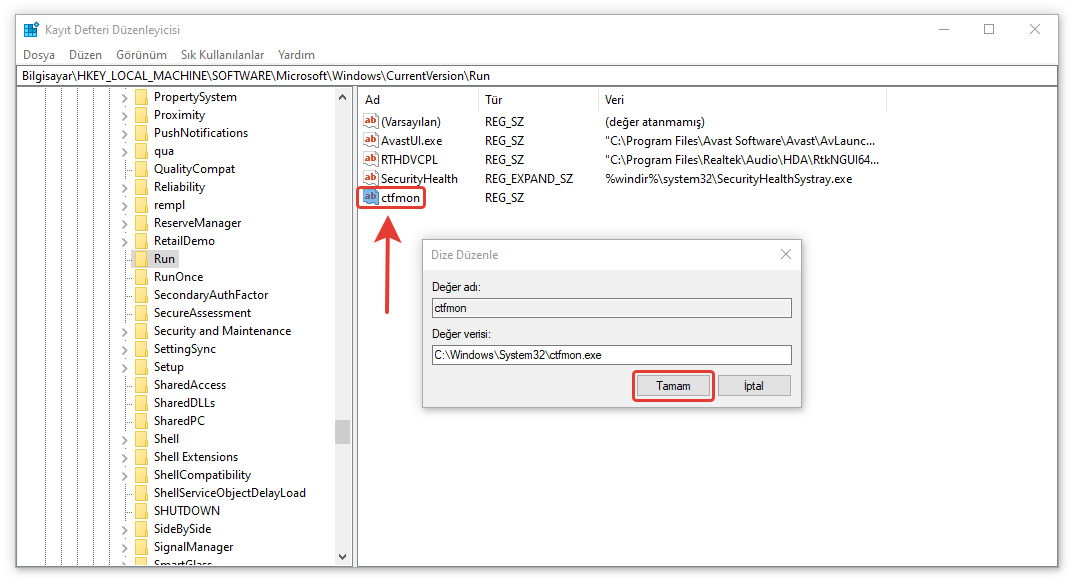Merhaba Arkadaşlar. Bu yazımızda sizlere Windows 10’da başlat menüsünde, başlat menüsündeki arama kısmında ve kilit ekranında klavyeniz çalışmıyorsa bununla ilgili çözüm yolu göstereceğim.
Windows 10 işletim sistemine sahip bir bilgisayarda klavyeniz bazı alanlarda çalışmıyorsa yani harflere bastığınızda yazılar çıkmıyorsa bu sorunun çözümü oldukça basit. Şimdi hazırsanız Windows 10’da klavyeniz çalışmıyorsa bu sorunu nasıl çözebileceğinizi anlatalım.
Öncelikle bu sorunun nedeni tamamen Windows 10 işletim sistemine ait eksik bir yazılımdan kaynaklanıyor. Bu eksik yazılımı bizler manuel olarak gerçekleştirip klavyenin çalışmasını sağlayacağız.
1- Başlat yani Windows Logosunun üzerine fare imleci ile gelip sağ tıklıyoruz ve buradan “Çalıştır” sekmesini seçiyoruz.
2- Gelen küçük “Çalıştır” penceresine alttaki uzantıyı kopyalayıp/yapıştırarak “Tamam” diyoruz.
C:\Windows\System32\ctfmon.exe
3- Eğer klavyemiz çalışmaya başladıysa Windows ve R tuşuna bastıktan sonra gelen küçük “Çalıştır” penceresine “regedit” yazıp “Tamam” diyoruz.
4- Böylece karşımıza “Kayıt Defteri Düzenleyicisi” gelecektir.
– Burada sırasıyla; HKEY_LOCAL_MACHINE | SOFTWARE | Microsoft | Windows | CurrentVersion| Run sekmesine kadar gidiyoruz.
– Ardından “Run” yazan sekmenin üzerini sağ tıklayıp “Yeni” diyoruz ve buradan “Dize Değerini” seçiyoruz.
– Böylece sağ taraftaki alanda “Yeni Değer #1” adında bir sekme oluşturulacak. Oluşturulan “Yeni Değer #1” adını “ctfmon” olarak değiştiriyoruz. (Üzerini sağ tıklayıp yeniden adlandır diyebilirsiniz.)
– Son olarak ctfmon sekmesini çift tıklayıp gelen paneldeki “Değer Verisinin” karşısındaki alana alttaki uzantıyı kopyalayıp/yapıştırarak “Tamam” diyoruz.
C:\Windows\System32\ctfmon.exe
5- Tüm bu işlemlerden sonra bilgisayarımızı yeniden başlatıyoruz.